Benachrichtigungsspiegelung
Mit der Spiegelung von Benachrichtigungen, die vom Info-Center in der Cloud unterstützt werden, können Sie die Benachrichtigungen Ihres Smartphones auf Ihrem PC anzeigen.
Wichtig
Erfordert Anniversary Update: Sie müssen Build 14393 oder höher ausführen, um die Spiegelung von Benachrichtigungen anzuzeigen. Wenn Sie ihre App für die Spiegelung von Benachrichtigungen deaktivieren möchten, müssen Sie auf SDK 14393 abzielen, um auf die Spiegelungs-APIs zuzugreifen.
Mit der Spiegelung von Benachrichtigungen und Cortana können Benutzer die Benachrichtigungen ihres Telefons (Windows Mobile und Android) über den Komfort ihres PCs empfangen und darauf reagieren. Als Entwickler müssen Sie nichts tun, um die Benachrichtigungsspiegelung zu aktivieren, die Spiegelung funktioniert automatisch! Wenn Sie auf schaltflächen auf das gespiegelte Popup klicken, z. B. schnelle Antworten auf Nachrichten, werden zurück an das Telefon weitergeleitet, Hintergrundaufgabe aufrufen oder die Vordergrund-App starten.
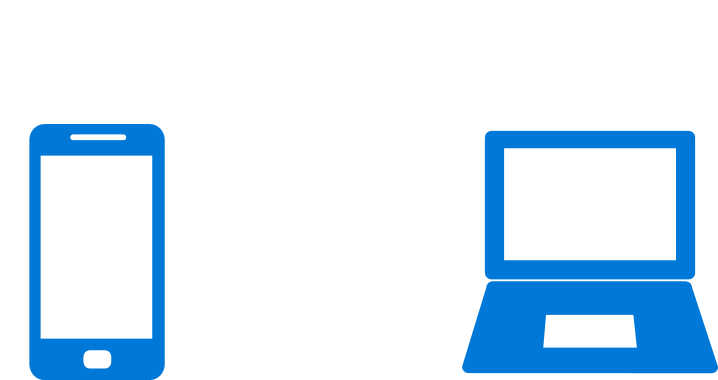
Entwickler profitieren von der Spiegelung von Benachrichtigungen: Die gespiegelten Benachrichtigungen führen zu mehr Benutzerbindung mit Ihrem Dienst, und sie helfen Benutzern auch, Ihre Microsoft Store-Desktop-App zu entdecken! Ihre Benutzer wissen möglicherweise nicht einmal, dass Sie über eine großartige Windows-App für ihren Windows 10-Desktop verfügen. Wenn Benutzer die gespiegelte Benachrichtigung von ihrem Smartphone erhalten, können Benutzer auf die Popupbenachrichtigung klicken, um zum Microsoft Store zu gelangen, wo sie Ihre Windows-App installieren können.
Die Spiegelung funktioniert sowohl mit Windows Phone als auch mit Android. Benutzer müssen sowohl auf ihrem Smartphone als auch auf dem Desktop bei Cortana angemeldet sein, damit die Spiegelung von Benachrichtigungen funktioniert.
Was geschieht, wenn die App auf beiden Geräten installiert ist?
Wenn der Benutzer Ihre App bereits auf dem PC hat, wird die gespiegelte Telefonbenachrichtigung automatisch stummgeschaltet, sodass keine doppelten Benachrichtigungen angezeigt werden. Gespiegelte Benachrichtigungen werden basierend auf den folgenden Kriterien automatisch stummgeschaltet...
- Eine App auf dem PC ist entweder mit demselben Anzeigenamen oder demselben PFN (Paketfamilienname) vorhanden.
- Diese PC-App hat eine Popupbenachrichtigung gesendet.
Wenn die PC-App noch kein Popup gesendet hat, werden weiterhin die Telefonbenachrichtigungen angezeigt, da die Wahrscheinlichkeit besteht, dass der Benutzer die PC-App noch nicht gestartet hat).
So deaktivieren Sie die Spiegelung
Windows-App-Entwickler, Unternehmen und Benutzer können die Benachrichtigungsspiegelung deaktivieren.
Hinweis
Durch deaktivieren der Spiegelung wird auch das universelle Schließen deaktiviert.
Als Entwickler deaktivieren Sie eine einzelne Benachrichtigung.
Gelegentlich verfügen Sie möglicherweise über eine gerätespezifische Benachrichtigung, dass Sie nicht auf andere Geräte gespiegelt werden möchten. Sie können verhindern, dass eine bestimmte Benachrichtigung gespiegelt wird, indem Sie die Spiegelungseigenschaft für die Popupbenachrichtigung festlegen. Derzeit kann diese Spiegelungseigenschaft nur für lokale Benachrichtigungen festgelegt werden (sie kann beim Senden einer WNS-Pushbenachrichtigung nicht angegeben werden).
Bekanntes Problem: Durch das Abrufen der Spiegelungseigenschaft über die ToastNotificationHistory.GetHistory() API wird immer der Standardwert (Zulässig) und nicht die von Ihnen angegebene Option zurückgegeben. Machen Sie sich keine Sorgen, alles ist funktionsfähig – es wird nur der beschädigte Wert abgerufen.
var toast = new ToastNotification(xml)
{
// Disable mirroring of this notification
Mirroring = NotificationMirroring.Disabled
};
ToastNotificationManager.CreateToastNotifier().Show(toast);
Als Entwickler deaktivieren Sie dies vollständig.
Einige Entwickler entscheiden sich möglicherweise, ihre App vollständig von der Benachrichtigungsspiegelung abzumelden. Obwohl wir glauben, dass alle Apps von der Spiegelung profitieren würden, machen wir es einfach, sich abzumelden. Rufen Sie einfach einmal die folgende Methode auf, und Ihre App wird deaktiviert. Sie können diesen Aufruf beispielsweise im Konstruktor Ihrer App in App.xaml.cs...
public App()
{
this.InitializeComponent();
this.Suspending += OnSuspending;
// Disable notification mirroring for entire app
ToastNotificationManager.ConfigureNotificationMirroring(NotificationMirroring.Disabled);
}
Wie deaktiviere ich mich als Unternehmen?
Unternehmen können die Benachrichtigungsspiegelung vollständig deaktivieren. Dazu bearbeiten sie einfach die Gruppenrichtlinie, um die Benachrichtigungsspiegelung zu deaktivieren.
Wie deaktiviere ich als Benutzer?
Benutzer können einzelne Apps deaktivieren oder die Funktion vollständig deaktivieren. Möglicherweise möchten Sie nicht, dass die Benachrichtigungen einer bestimmten App auf Ihren Desktop gespiegelt werden, sodass Sie diese bestimmte App einfach deaktivieren können. Sie finden diese Optionen in den Einstellungen von Cortana sowohl auf Ihrem Smartphone als auch auf Ihrem PC.
Windows developer
